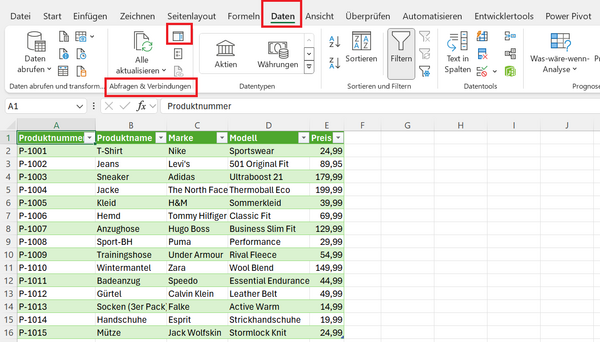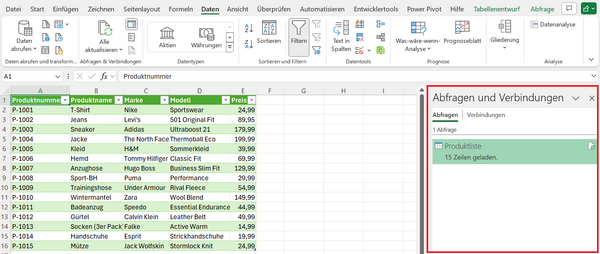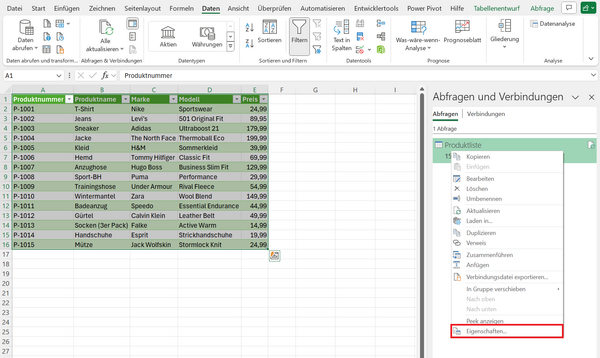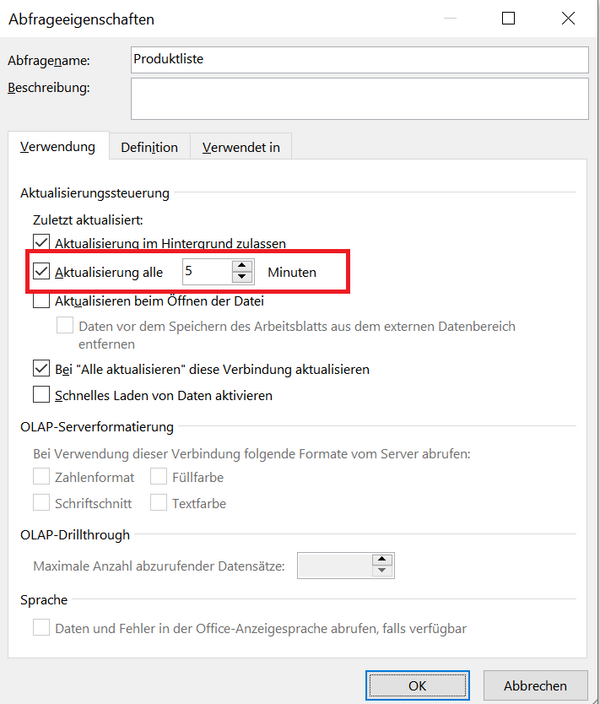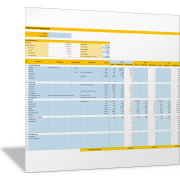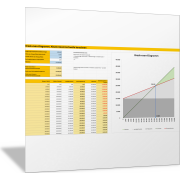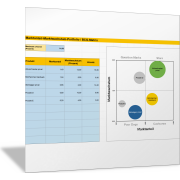Excel-TippPower-Query-Abfrage automatisch aktualisieren
Aktuelle Daten sind das A und O, um richtige und fundierte Entscheidungen zu treffen. Leider sind die von Power Query genutzten Datenquellen nicht in die Berechnungskette von Excel integriert. Daher kann Excel nicht erkennen, ob die Datenquellen aktualisiert wurden oder nicht.
Eine übliche Lösung besteht darin, in festgelegten Zeitabständen eine Aktualisierung der Daten durchzuführen. Die Datenaktualisierung müssen Sie aber nicht manuell durchführen.
Um eine Power-Query-Abfrage in Excel zum Beispiel alle fünf Minuten automatisch aktualisieren zu lassen, können Sie dies in der Power-Query-Abfrage einstellen.
Abfragen und Verbindungen der Excel-Datei anzeigen lassen
Aktivieren Sie zunächst den Aufgabenbereich Abfragen und Verbindungen, der Ihnen am rechten Rand des Excel-Fensters angezeigt wird.
Klicken Sie hierzu im Menüband auf die Befehlsfolge Registerkarte Daten > Befehlsgruppe Abfragen und Verbindungen > Befehl Abfragen und Verbindungen.
Es öffnet sich das Dialogfeld Abfrageeigenschaften.
Unter der Registerkarte Verwendung finden Sie hier das Kontrollkästchen Aktualisierung alle x Minuten.
Aktivieren Sie diese Kontrollkästchen und stellen Sie hier das Minutenintervall ein, nach dem die Abfrage automatisch aktualisiert werden soll.
Bestätigen Sie Ihre Einstellung, indem Sie das Dialogfeld durch Klick auf OK schließen.
Die entsprechende Abfrage wird nun alle fünf Minuten automatisch aktualisiert, wenn die Arbeitsmappe geöffnet ist, in der sich die Abfrage befindet.